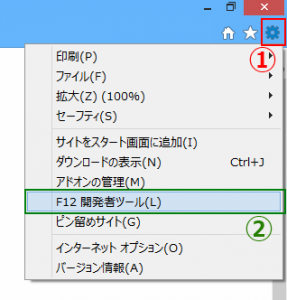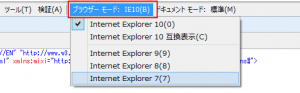私はデザイナーではないので、プログラマやコーダー(HTMLやCSS書く人)向けの、手軽に使える感じのソフトを紹介。
■画像・写真加工(ペイントソフト)
ビットマップ画像というのは、画像を格子状区切った点(ピクセル)に分割し、その点の色や濃度を数値として表現する形式の画像。
拡大すると劣化してしまう。ファミコン・スーファミ時代のドット絵などを頭に浮かべると分かりやすいと思います。
フォーマット(拡張子)は、BMP、GIF、JPEG、PNG、TIFF等がある。ウェブ上で見る画像やパソコン・携帯・スマートフォン・デジカメ内にある画像はほとんどこれです。
○Adobe Photoshop Elements 11
画像・写真加工ソフトとしては一番有名なソフト「Photoshop CS」の廉価版。
対応OSは、WindowsとMacintosh。
画像・写真の加工、補正、合成、整理などを行うことができる。
この廉価版は、一般向けは1万円台前半、学生向けは1万円以下で購入可能。
Photoshop CS(廉価版ではない方)は8万円台とかなりの高額で、本格的な写真加工やCG制作などをやるというのでなければ、一般ユーザが使う分には「Photoshop Elements」の方で十分かと思います。
また、仕事上のスキルとして考えると、Photoshopの仕様経験が求められることも多いので、慣れておいて損は無いかとも思います。
左がパッケージ版、真ん中がダウンロード版、右が学生向け版
[参考]Photoshop CS6
左がWindows版、右がMacintosh版
○GIMP
画像の加工・編集などが行えるフリーソフトのペイントソフト。
対応OSは、Windows、Mac OS X、Linux。
無料で使えるが、機能自体は豊富。画像・写真の加工、補正、合成、整理などを行うことができる。
使い方を解説しているサイトや書籍もあるので、無料で(もしくは書籍代位で)始めたい人にはこれで十分かと思います。
[解説書]
○Paint.net
画像の加工・編集などが行えるフリーソフトのペイントソフト。
対応OSは、Windows。
上記サイトは英語のサイトだが、ソフト自体は日本語で使うことが出来る。(メニューも日本語化されている。)
簡単な写真・画像の加工・補正ならば十分行うことができる。
画像加工・補正の初心者でも扱いやすいので、最初はこのソフトを使ってみて、機能や出来ることに不満を感じたら、上のPhotoshopやGIMPを使ってみると良いかもしれないです。
■ベクタ画像作成・編集・加工(ドローソフト)
ベクタ画像というのは、おおざっぱにいうと、拡大縮小しても劣化が無い種類の画像形式。
画像の制作時にはベクタ形式で作っておいて、ウェブサイトにはビットマップ形式に変換出力したものを使うと、後で画像のサイズ等を変更・修正したい場合に便利。
フォーマット(拡張子)は、EPS、PDF、SVG等がある。
○Illustrator
ベクタ形式での画像作成・編集を行うソフト。
対応OSは、MacintoshとWindows。
イラスト、ロゴ、広告、パッケージ、画像素材などをデザインするツールとして使用されている。DTPでは非常によく使用されている。
また、仕事のスキルとしてはPhotoshopとIllustratorのセットで求めてくることも多い。
今後は、パッケージ(ダウンロード)ソフトの販売ではなく、Creative Cloudという月額いくらという料金体系での提供に移行する予定であることが発表されている。
[Windows版]
左がパッケージ版、真ん中がダウンロード版、右が学生向け版
[Macintosh版]
○Inkscape
オープンソースで開発されている、ベクタ形式での画像作成・編集を行うソフト。
対応OSは、Windows、Mac OS X、Linux、UNIX系OS。
開発開始から長い年月が経つが、まだ機能はあまり多くなく、不完全な点も多いが、ベクタ形式での画像作成・編集が行えるオープンソースソフトウェアは貴重で、新機能追加を含む定期的な更新(新バージョンの公開)も続いているので、利用者は結構いる。
いきなりIllustratorに手を出すのは(金銭的に)難しいが、ベクタ形式での画像作成・編集を行いたいという場合には、有力な選択肢となります。
■ドット絵
一番上に書いた「画像・写真加工(ペイントソフト)」の一部なのですが、ソフトの性格がかなり違うので、別枠で紹介します。
このドット絵制作ツールは、格子状の1つ1つのマス目に、1つずつ色を付けていく(乗せていく)ことで画像を作成します。
その為、アイコンやロゴ、ゲーム素材(キャラクター等)の小さな画像を作るのに向いています。
○edge
256色専用のドット絵エディタ。フリーソフト。
png、gif、bmpでの出力(保存)に対応している。
個人的に、ドット絵描く時に一番使いやすかったのがこのソフトです。
■リサイズ
画像のサイズ(大きさ)を変更することをリサイズといいます。
1つの画像のサイズを変更するだけならば、上で紹介したペイントソフトなどでも十分なのですが、大量の画像を同じサイズにリサイズしたい場合、それでは相当な時間がかかってしまいます。
そんな時に便利なのが、リサイズに特化したソフトです。
○リサイズ超簡単!Pro
変換したい画像のサイズを指定し、画像をドラッグ&ドロップするだけで、大量の画像を一括リサイズできるフリーソフト。
bmp、jpg、png、tifでの出力(保存)に対応している。
リサイズ後の画像の品質(補間方法)も選ぶことができる。
リサイズに関しては、現状ではこのソフトが一番手軽で使いやすかったです。
以上、簡単にですが紹介してみました。
よろしければ参考にどうぞ。